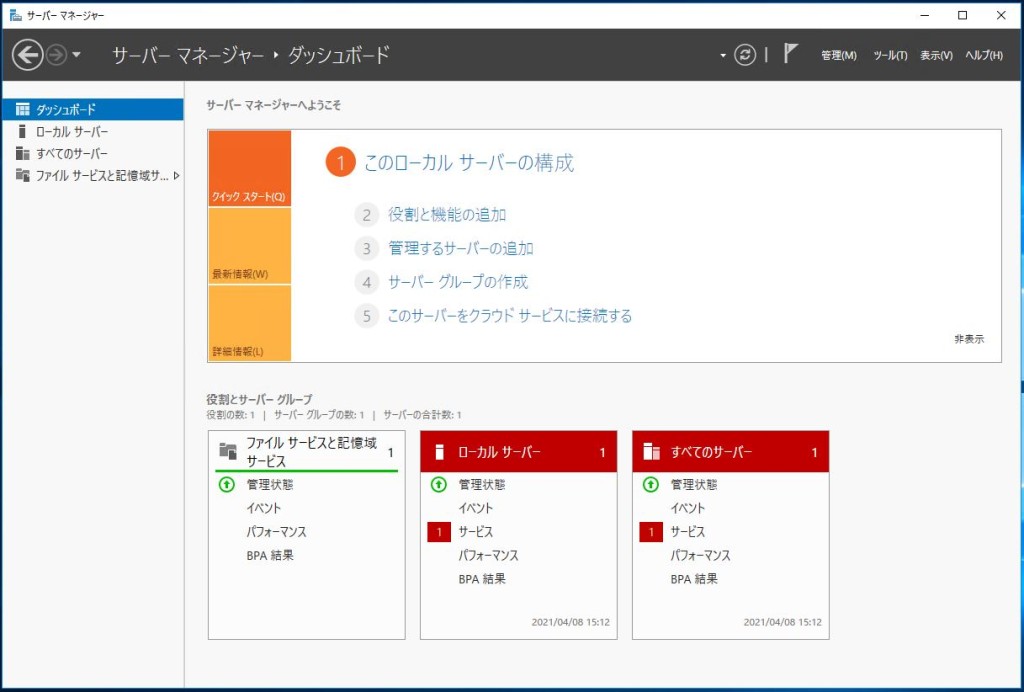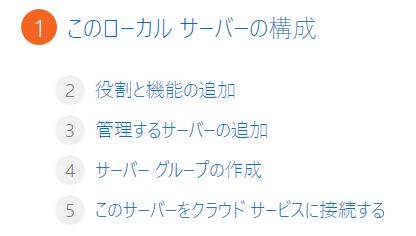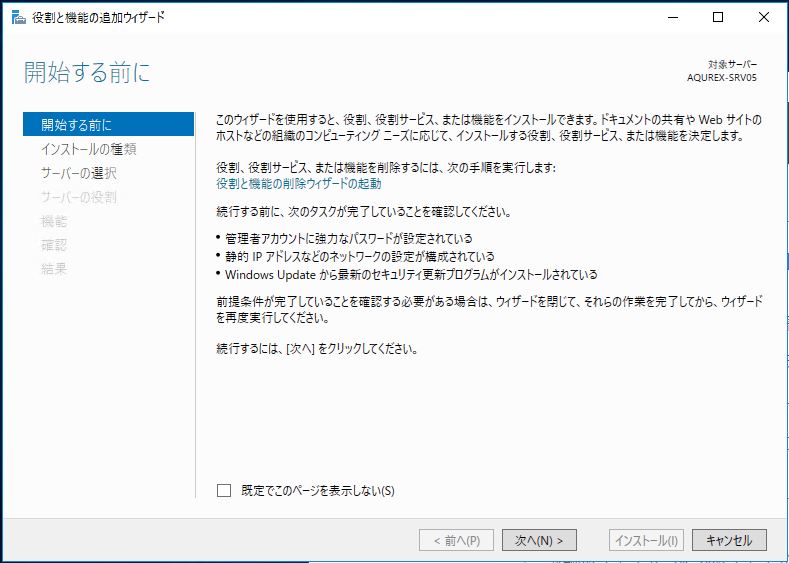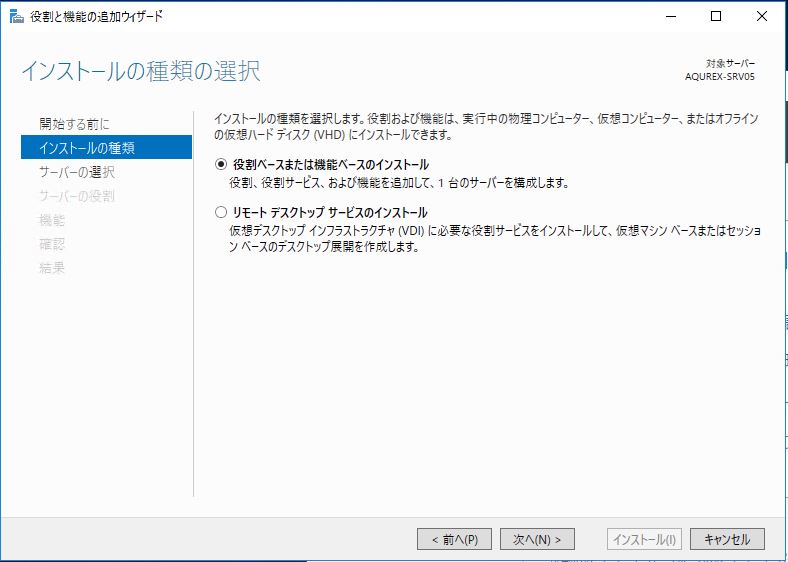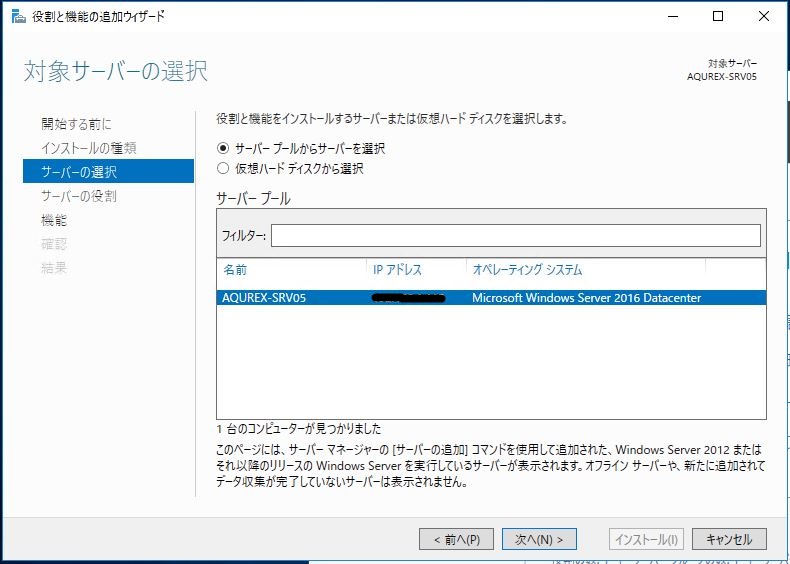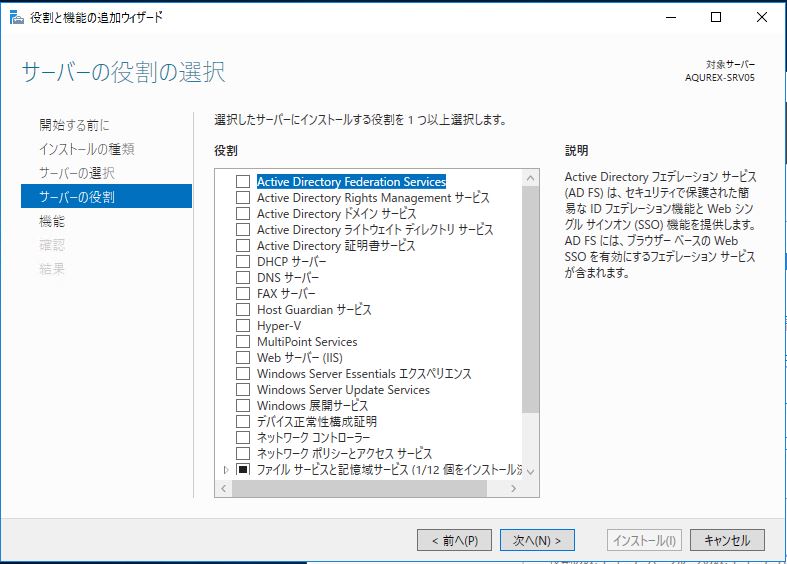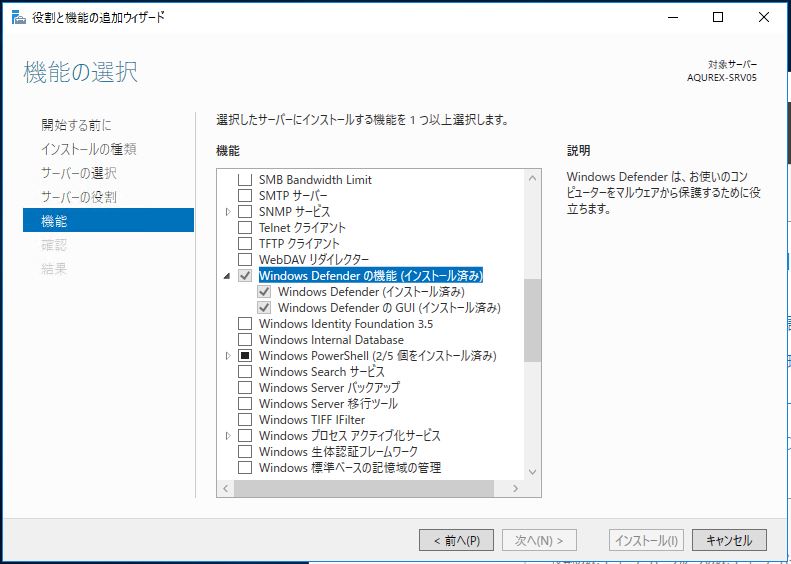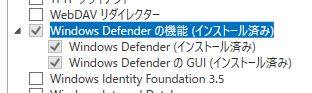「Windows Server 2016」で「Windows Defender」のインストール済み確認手順です。
「Windows Server 2012 R2」では、アンチウイルスソフトとして別途「Microsoft」が提供している「System Center Endpoint Protection」のインストールが必要でした。
「Windows Server 2016」では、アンチウイルスソフトとして標準で「Windows Defender」がインストールされています。
<「Windows Defender」のインストール済み確認手順>
「サーバーマネージャー」を立ち上げます。
「役割と機能の追加」を選択します。
↓
開始する前に画面で「次へ」ボタンを選択します。
インストールの種類の選択画面で「次へ」ボタンを選択します。
対象サーバーの選択画面で「次へ」ボタンを選択します。
サーバーの役割の選択画面で「次へ」ボタンを選択します。
機能の選択画面で「Windows Defender の機能」を探します。
↓
「Windows Defender の機能」のインストール済みを確認しましたので、「キャンセル」ボタンを選択します。
無事、「Windows Server 2016」で「Windows Defender」のインストール済み確認が出来ました。
- 投稿タグ
- WindowsServer2016, ソフト